Minecraft Launcher omogoča dostop do nekaj iger Minecraft, pomagal vam bo, da bodo vse vaše igre Minecraft dostopne z ene lokacije. Če ste eden izmed njih, ki obožujete to igro in se soočate s težavo »Minecraft Launcher trenutno ni na voljo v kodi napake vašega računa 0x803F8001«. Ali ni to frustrirajoče? Ta napaka se pojavi, ko oseba poskuša zagnati zaganjalnik Minecraft in očitno zaradi tega ne more nadaljevati in igrati igre. Toda to napako je mogoče enostavno rešiti. Poglejmo, kako to rešiti v tem članku.
Kazalo
1. način: Preverite datum, čas in regijo
Prepričajte se, da so datum, ura in regija ustrezno nastavljeni glede na vašo trenutno regijo in časovni pas. Obstaja možnost, da ga nastavite samodejno.
Korak 1: Odprto Nastavitve z uporabo Windows + I tipke hkrati. Kliknite na Čas & Jezik.
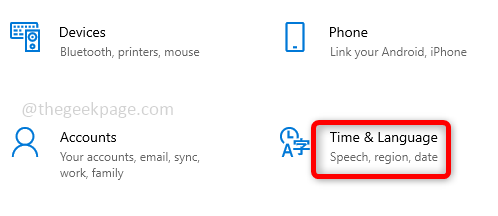
2. korak
: Pod Datum in ura na desni strani, omogočiti the Samodejno nastavite čas in Samodejno nastavite časovni pas s klikom na preklopno vrstico. Prav tako kliknite na Sinhroniziraj zdaj možnost. Zdaj preverite, ali je težava rešena.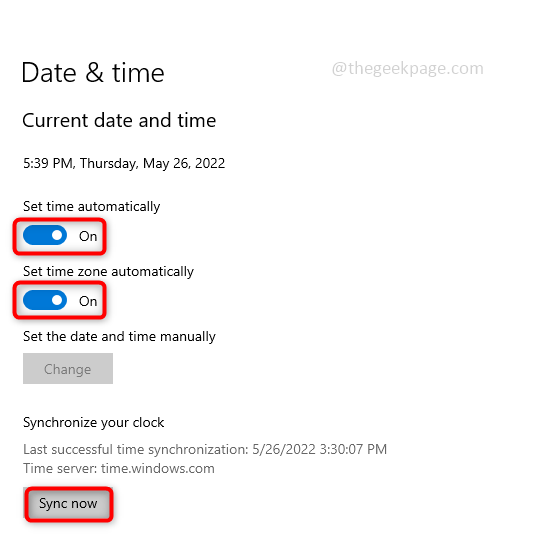
2. način: ponastavite aplikacijo Microsoft Store
Včasih aplikacija Microsoft Store ne uspe posodobiti aplikacij, zato lahko uporabnik med dostopom do aplikacij doživi nekaj težav. Ponastavite aplikacijo Microsoft Store in preverite, ali je težava odpravljena.
Korak 1: Če ste prijavljeni v svoj Microsoftov račun, se najprej odjavite in nato sledite nadaljnjim korakom. Če se želite odjaviti, odprite teci hitra uporaba Windows + R tipke hkrati in tipkajte ms-windows-store: zadeti vstopi.
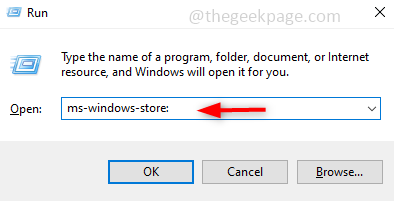
2. korak: Na desni kliknite svoj profil in kliknite na Odjava.
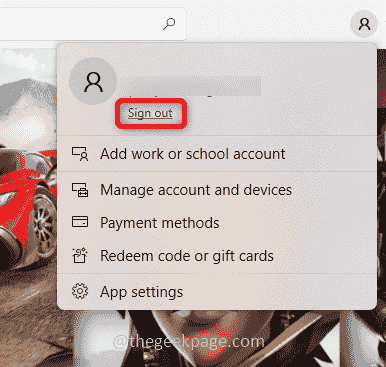
3. korak: Zdaj pa odpri Nastavitve z uporabo Windows + I tipke hkrati. Kliknite na aplikacije.
OGLAŠEVANJE
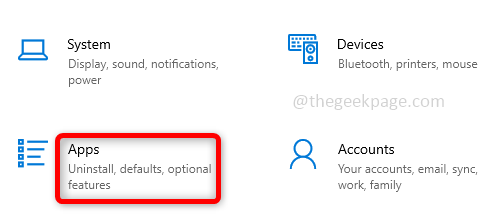
4. korak: Na desni strani pod Aplikacije in funkcije, v iskalno vrstico vnesite Microsoft Store in ko je na seznamu, kliknite nanj. Napredne možnosti se prikaže spodaj, kliknite nanj.
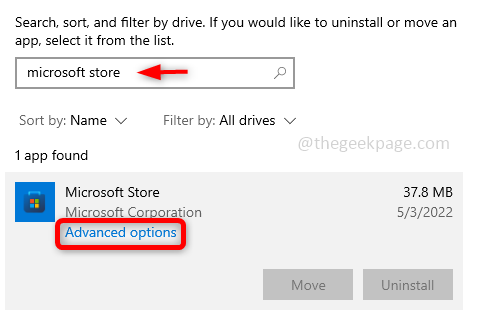
5. korak: V oknu, ki se je pojavilo, se pomaknite navzdol in pritisnite Ponastaviti gumb. Prikaže se pojavno okno s klikom na ponastaviti.
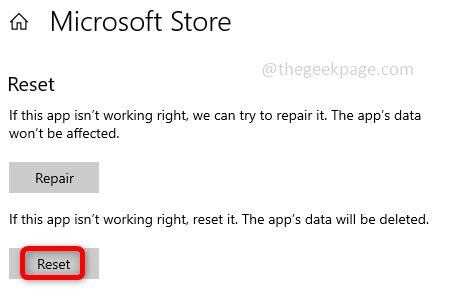
6. korak: Znova zaženite sistem in preverite, ali je napaka odpravljena.
3. način: Preverite posodobitve
Vedno posodabljajte sistem in po potrebi posodabljajte aplikacije z najnovejšimi različicami. Morda bodo pogoste izdaje glede popravkov napak in pomembnih posodobitev, ki so morda potrebne za uspešno delovanje katere koli posamezne aplikacije.
Preverite posodobitve sistema Windows
Korak 1: Odprto Nastavitve z uporabo Windows + I tipke hkrati in kliknite na Posodobitev in varnost.
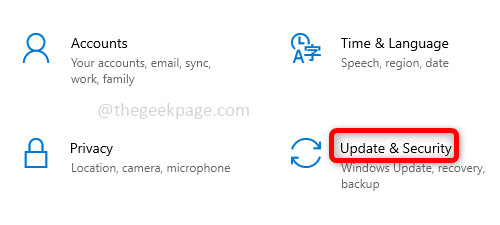
2. korak: Na desni strani kliknite na Preveri za posodobitve. Če obstajajo posodobitve, jih namestite.
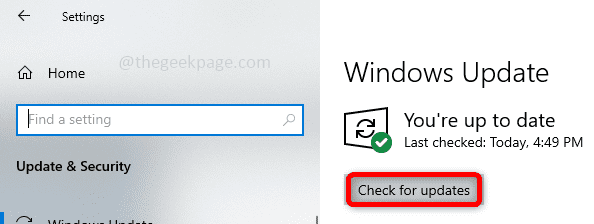
Omogočite posodobitve aplikacij Microsoft Store in preverite, ali so na voljo posodobitve iger
Korak 1: Odprite teci hitra uporaba Windows + R tipke hkrati in tipkajte ms-windows-store: in zadel vstopi. S tem se odpre Microsoftova trgovina.
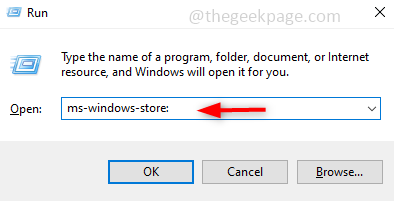
2. korak: Na desni kliknite svoj profil in kliknite na Nastavitve aplikacije.
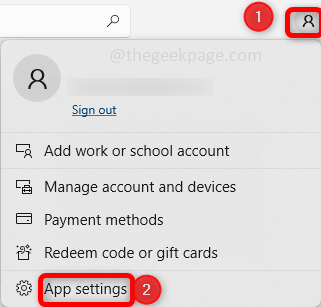
3. korak: v nastavitvah aplikacije, omogočitiAppposodobitve s klikom na preklopno vrstico. Tako se aplikacija samodejno posodablja.
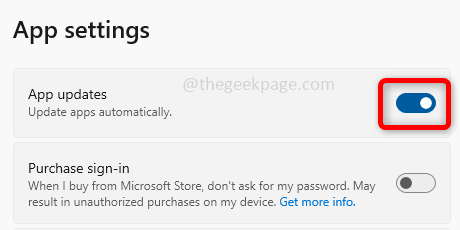
4. korak: V spodnjem levem kotu okna Microsoft Store je možnost, ki se imenuje Knjižnica kliknite nanjo. Na desni strani je a Pridobite posodobitve kliknite nanj.
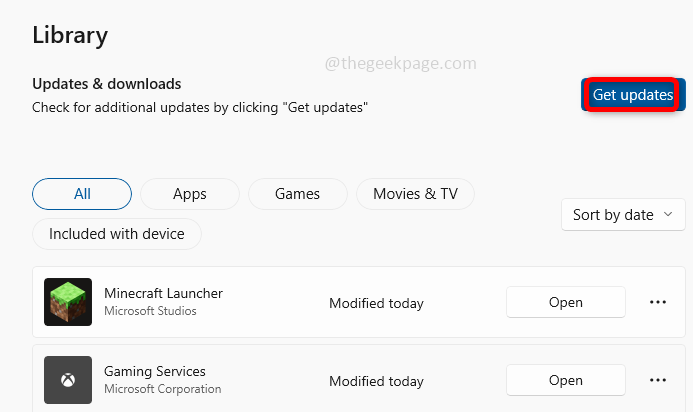
5. korak: Če obstajajo posodobitve, bodo nameščene. Zdaj preverite, ali je napaka odpravljena.
4. način: Ponovno namestite zaganjalnik Minecraft iz trgovine Microsoft Store
Če nobena od zgornjih metod ne deluje, poskusite odstraniti obstoječega in znova namestiti Minecraft Launcher iz aplikacije Microsoft Store. Mnogi uporabniki menijo, da je to učinkovit način uporabe zaganjalnika in nemotenega igranja igre Minecraft brez kakršnih koli težav.
Korak 1: Odstranite zaganjalnik Minecraft. Za to, tip Minecraft Launcher v iskalna vrstica Windows, in ko je naveden desni klik na njem in se odločite Odstrani.
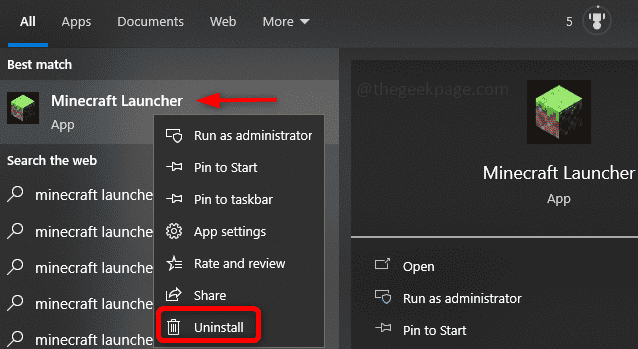
2. korak: Ponovni zagon računalnik in pojdite v Microsoft Store. Za to odprite teci hitra uporaba Windows + R tipke hkrati in tipkajte ms-windows-store: zadeti vstopi.
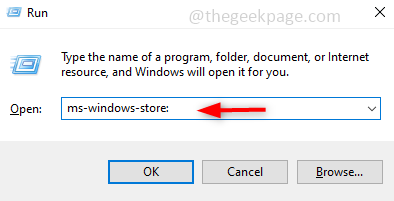
3. korak: Vpis v svoj Microsoftov račun, da to storite, kliknite na profil ki je na desni in izberite Vpis. Navedite veljavne podatke o Microsoftovem računu in se prijavite.
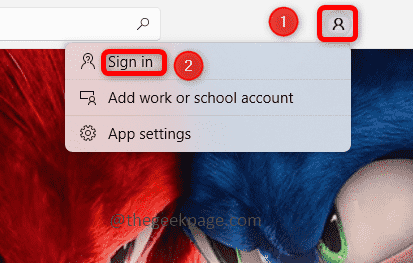
4. korak: v trgovini Microsoft Store Iskanje vrstica, ki je na vrhu, tip Zaganjalnik Minecraft in zadel vstopi. Prikaže se zaganjalnik Minecraft in kliknite na Pridobite gumb, bo namestil zaganjalnik, to lahko traja nekaj časa.
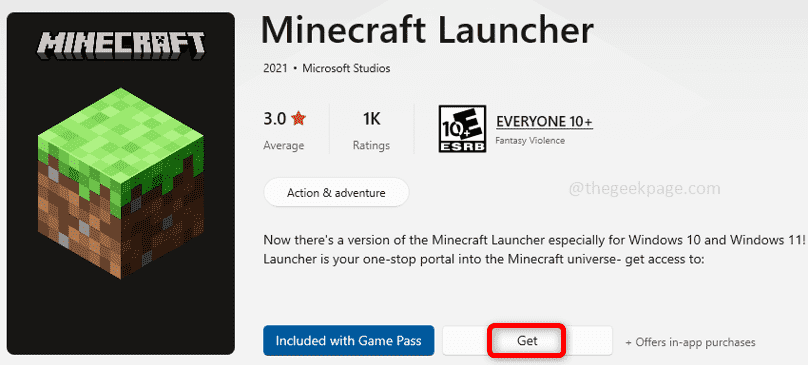
5. korak: Ko je nameščen, kliknite na Igraj gumb. Zdaj bo težava odpravljena in lahko nadaljujete z igro Minecraft.
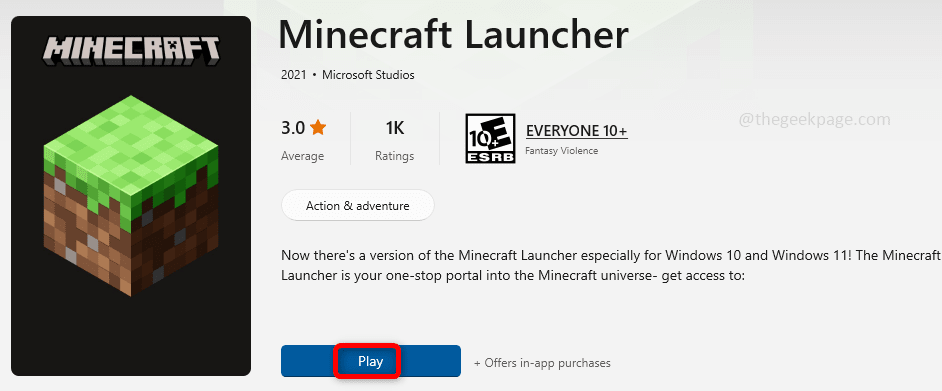
Korak 1 - Prenesite orodje za popravilo računalnika Restoro od tukaj
2. korak - Kliknite Začni skeniranje, da samodejno poiščete in odpravite katero koli težavo z računalnikom.
To je to! Upamo, da vam je ta članek pomagal odpraviti napako. Hvala in prijetno branje!!
![Découvrez les meilleurs robots à construire [8 ans +]](/f/27fe6a4cfd5bb11e40662bdf1f3254a0.jpg?width=300&height=460)

